Як скопіювати автоматичне / умовне форматування в іншу папку в Outlook?
Наприклад, я додав умовне форматування в Вхідні папка, щоб показати всі електронні листи від певного відправника великим червоним шрифтом у списку розсилки, як показано нижче. Але коли я копіюю ці спеціальні електронні листи в інші папки, умовне форматування втрачається. Отже, як я можу скопіювати умовне форматування в інші папки в Outlook? Я отримую рішення:
Скопіюйте автоматичне / умовне форматування в іншу папку Outlook
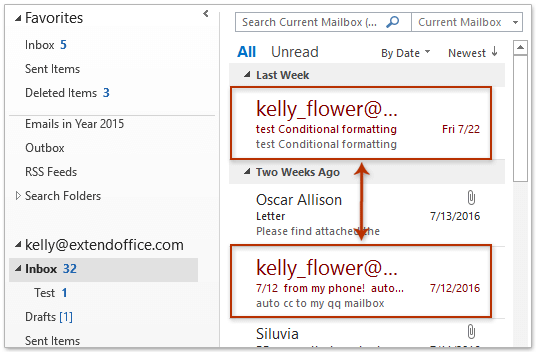
- Автоматизуйте надсилання електронних листів за допомогою Авто CC / BCC, Автоматичне пересилання вперед за правилами; відправити Автовідповідь (Поза офісом) без необхідності сервера обміну...
- Отримуйте нагадування як Попередження BCC коли ви відповідаєте всім, поки ви перебуваєте в списку прихованих копій, і Нагадати про відсутність вкладень за забуті вкладення...
- Підвищте ефективність електронної пошти за допомогою Відповісти (всім) із вкладеннями, Автоматичне додавання привітання або дати й часу до підпису чи теми, Відповісти на кілька електронних листів...
- Оптимізація електронної пошти за допомогою Відкликати електронні листи, Інструменти кріплення (Стиснути все, автоматично зберегти все...), Видалити дублікати та Швидкий звіт...
 Скопіюйте автоматичне / умовне форматування в іншу папку Outlook
Скопіюйте автоматичне / умовне форматування в іншу папку Outlook
Виконайте кроки нижче, щоб скопіювати автоматичне / умовне форматування з однієї папки в інші папки в Outlook.
1 В пошта відкрийте папку пошти, що містить умовне форматування, в області переходів.
2. клацання вид > Змінити вигляд > Застосувати поточний вигляд до інших папок пошти. Дивіться знімок екрана:

3. У діалоговому вікні Застосувати подання, що відкривається, перевірте цільові папки, до яких ви скопіюєте умовне форматування, та натисніть OK кнопку. Дивіться знімок екрана:
примітки: Необов’язково перевіряти Застосувати подання до підпапок варіант, як вам потрібно.

Наразі умовне форматування скопійовано з вибраної на даний момент папки та вставлено у папки, які ви позначили вище за крок 3.
примітки: Цей метод не лише копіює умовне форматування, а й інші параметри перегляду, такі як стовпці, критерії сортування, критерії фільтра тощо.
 Статті по темі
Статті по темі
Найкращі інструменти продуктивності офісу
Kutools для Outlook - Понад 100 потужних функцій, які покращать ваш Outlook
???? Автоматизація електронної пошти: Поза офісом (доступно для POP та IMAP) / Розклад надсилання електронних листів / Автоматична копія/прихована копія за правилами під час надсилання електронної пошти / Автоматичне пересилання (розширені правила) / Автоматично додавати привітання / Автоматично розділяйте електронні листи кількох одержувачів на окремі повідомлення ...
📨 Управління електронною поштою: Легко відкликайте електронні листи / Блокуйте шахрайські електронні листи за темами та іншими / Видалити повторювані електронні листи / розширений пошук / Консолідація папок ...
📁 Вкладення Pro: Пакетне збереження / Пакетне від'єднання / Пакетний компрес / Автозавантаження / Автоматичне від'єднання / Автокомпресія ...
???? Магія інтерфейсу: 😊Більше красивих і класних смайликів / Підвищте продуктивність Outlook за допомогою вкладок / Згорніть Outlook замість того, щоб закривати ...
👍 Дива в один клік: Відповісти всім із вхідними вкладеннями / Антифішингові електронні листи / 🕘Показувати часовий пояс відправника ...
👩🏼🤝👩🏻 Контакти та календар: Пакетне додавання контактів із вибраних електронних листів / Розділіть групу контактів на окремі групи / Видаліть нагадування про день народження ...
більше Особливості 100 Чекайте на ваше дослідження! Натисніть тут, щоб дізнатися більше.

